Windows 11i yüklemek için TPM gereksinimi nasıl atlanır

Bu bilgisayar Windows 11 hatası çalıştıramıyor olmadan yüklemeye devam etmek için Windows 11 TPM 2.0 gereksinimini atlamak için bu kolay adımları kullanın.
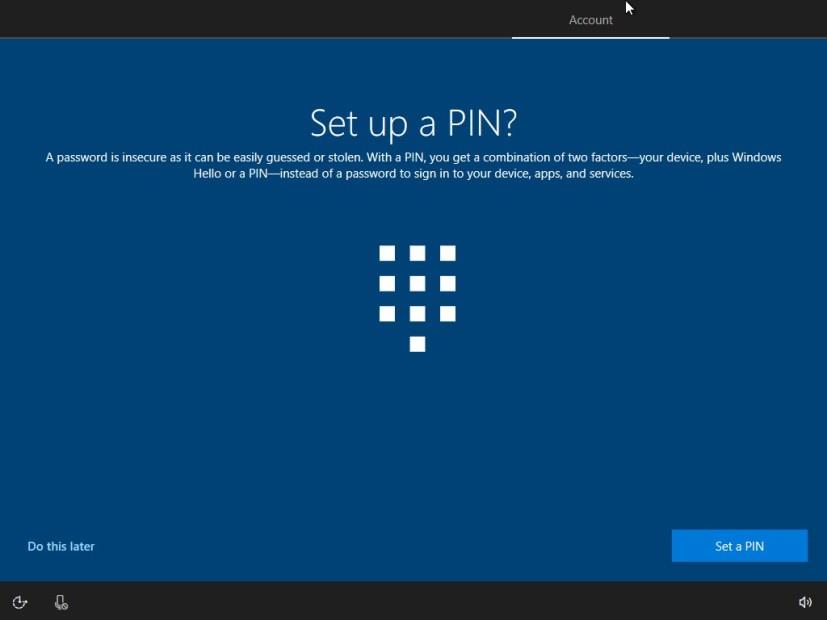
Yerel bir hesapla yapılandırılmış bir Windows 11 kurulumunda, bir noktada, parolanızı unutmuş olmanız da dahil olmak üzere birçok nedenden dolayı masaüstüne erişiminizi kaybedebilirsiniz.
Parolanız olmasa da, genellikle Windows 11 hesabınızda oturum açamazsınız. Hemen hemen her Windows sürümünde bulunan bir geçici çözüm, bilgisayarın kontrolünü yeniden kazanmanıza ve hesabınıza yeniden erişmek için parolayı sıfırlamanıza olanak tanır.
Parolanızı sıfırlamak için bu adımları kullanın veya güvenlik sorularını yapılandırdıysanız bir Microsoft hesabı kullanın. Ayrıca, bu yöntem Windows 11'de şifrelemesiz kurulumlarda yerel bir hesapla çalışır. Herhangi bir şifreleme türü kullanıyorsanız ( BitLocker gibi ), hesaba erişmek için orijinal parolaya ihtiyacınız olacaktır. Aksi takdirde verilerinizi kaybedebilirsiniz.
Bu kılavuz , Windows 11'de unutulan bir parolayı sıfırlama ve hesabınızı kurtarma adımlarını size öğretecektir.
Windows 11'de oturum açmadan hesap parolasını sıfırlayın
Windows 11 yerel hesap parolanızı sıfırlamak üzere oturum açma ekranını atlamak için şu adımları kullanın:
Bilgisayarı Windows 11 USB önyüklenebilir ortamıyla başlatın .
Kısa not: Cihazınızı bir yükleme medyasıyla başlatmak için UEFI ayarlarını değiştirmeniz gerekebilir. Bu işlem genellikle fonksiyon tuşlarından (F1, F2, F3, F10 veya F12), ESC veya Sil tuşuna basılmasını gerektirir. Ancak, daha doğru talimatlar için bilgisayar üreticinizin destek web sitesini ziyaret etmelisiniz.
Komut İstemi'ni açmak için Kurulum sayfasındaki Shift + F10 klavye kısayolunu kullanın .

X:SourcesKlasörden Windows 11 kurulumunuzun kök klasörüne geçmek için aşağıdaki komutu yazın ve Enter tuşuna basın :
C:
C:Komutta, cihazı USB ile başlattıktan sonra sabit sürücüye erişmek için genellikle sürücü harfi olduğu için kullanıyoruz, ancak doğru sürücü harfini bulmak için biraz oynamanız gerekebilir . dirKomutu kullanarak konumu onaylayabilirsiniz . Sonuç “Programs Files” ve “Windows” klasörlerini gösteriyorsa, doğru yerdesiniz.
System32 klasörüne gitmek için aşağıdaki komutu yazın ve Enter tuşuna basın :
Cd Windows\System32
Yardımcı Program Yöneticisi düğmesini , Oturum Açma ekranından Komut İstemi'ne doğrudan erişimle değiştirmek için aşağıdaki komutları yazın ve Enter'a basın (her satırda):
ren utilman.exe utilman.exe.bak ren cmd.exe utilman.exe

Bilgisayarı normal şekilde yeniden başlatmak için aşağıdaki komutu yazın ve Enter tuşuna basın :
wpeutil yeniden başlatma
Giriş ekranında, Komut İstemi'ni açmak için sağ alt köşedeki Erişilebilirlik düğmesini tıklayın .
Windows 11'de yerleşik Yönetici hesabını etkinleştirmek için aşağıdaki komutu yazın ve ardından Enter tuşuna basın :
net kullanıcı Yönetici / aktif: evet
Sağ alt köşedeki Güç düğmesine tıklayın ve Yeniden Başlat seçeneğini seçin.
Oturum açma ekranında Yönetici hesabını seçin.
Başlat'ı açın .
Bilgisayar Yönetimi'ni arayın ve uygulamayı açmak için en üstteki sonuca tıklayın.
Yerel Kullanıcılar ve Gruplar dalını genişletin .
Kullanıcılar dalını genişletin .
Unutulan şifreyi sıfırlamak için hesaba sağ tıklayın ve Şifre belirle seçeneğini seçin.
Yeni şifreyi onaylayın.
Tamam düğmesini tıklayın .

Yönetici hesabından çıkış yapın.
Yeni parolayla hesabı kullanarak tekrar oturum açın.
Windows 11 USB önyüklenebilir ortamını kullanarak bilgisayarı yeniden başlatın.
Komut İstemi'ni açmak için Kurulum sayfasındaki Shift + F10 klavye kısayolunu kullanın .
Windows 11 kurulumunun kök klasörüne gitmek için aşağıdaki komutu yazın ve Enter tuşuna basın :
C:
System32 klasörüne gitmek için aşağıdaki komutu yazın ve Enter tuşuna basın :
Cd Windows\System32
Yardımcı Program Yöneticisi düğmesini , Oturum Açma ekranından Komut İstemi'ne doğrudan erişimle değiştirmek için aşağıdaki komutları yazın ve Enter'a basın (her satırda):
ren utilman.exe cmd.exe ren utilman.exe.bak utilman.exe

Yönetici hesabını devre dışı bırakmak için aşağıdaki komutu yazın ve Enter tuşuna basın :
net kullanıcı Yönetici / aktif: hayır

Bilgisayarı normal şekilde yeniden başlatmak için aşağıdaki komutu yazın ve Enter tuşuna basın :
wpeutil yeniden başlatma
Adımları tamamladığınızda, Windows 11 hesabınıza tekrar erişebileceksiniz.
Bu bilgisayar Windows 11 hatası çalıştıramıyor olmadan yüklemeye devam etmek için Windows 11 TPM 2.0 gereksinimini atlamak için bu kolay adımları kullanın.
Çalışmıyorsa, açılmıyorsa, çökmeye devam ediyorsa veya başka bir sorun varsa, Windows 10 Ayarları uygulamasını iki şekilde sıfırlayabilirsiniz. İşte nasıl.
Windows 11'de Kayıt Defterini yedeklemek için, bir geri yükleme noktası oluşturmak için Sistem Geri Yükleme'yi kullanın veya veritabanını Kayıt Defteri Düzenleyicisi ile dışa aktarın. İşte nasıl.
Android uygulamalarını Windows 11'e hızlı bir şekilde yandan yüklemek için WSATools uygulamasını yükleyin, apk dosyasını seçin ve Yükle düğmesini tıklayın. Basit.
Macrium Reflect, bir HDD'yi SSD ile değiştiriyor veya tam bir yedekleme oluşturuyor olsanız da, sürücü klonlama için harika bir araçtır. İşte nasıl kullanılacağı.
Windows 10 için Gece ışığı gri görünüyorsa, ayarlarını manuel olarak sıfırlayarak bu sorunu hızlı bir şekilde çözebilirsiniz - İşte nasıl yapılacağı.
Windows 10'da 0xC1900200 – 0x20008 ve 0xC1900202 – 0x20008 hatası, bilgisayarınızın minimum gereksinimleri karşılamadığı anlamına gelir. Sorun gidermeyi kontrol edin
Windows 10 için XAMPP'nin kurulumu kolaydır, ancak her şeyin doğru çalışması için Apache ve phpMyAdmin'i nasıl yapılandıracağınızı bilmeniz gerekir.
Windows 10'u temiz yüklemeniz mi gerekiyor? Bunu USB, Medya Oluşturma Aracı, Bu Bilgisayarı Sıfırla, ISO'yu SSD veya HDD'ye monte ederek nasıl yapacağınız aşağıda açıklanmıştır.
PowerShell komutunu kullanarak Windows 10'da Uzak Masaüstü'nü (RDP) etkinleştirebilir veya devre dışı bırakabilirsiniz ve bu kılavuzda bunu nasıl yapacağınızı göreceksiniz.
Windows 10'da bir sanal makine çalıştırmanız gerekiyorsa, Hyper-V'yi ücretsiz olarak kullanabilirsiniz ve özelliğin nasıl etkinleştirileceğini veya kaldırılacağını burada bulabilirsiniz.
Windows 10'da binlerce dosya ve alt klasör içeren büyük bir klasörü silmenin en hızlı yolu budur. İşte nasıl.
Windows Terminal koyu temasını etkinleştirmek için Görünüm ayarlarını veya Settings.json dosyasını ve burada her ikisinin nasıl kullanılacağını kullanabilirsiniz.
Windows Terminal, Ayarlar Kullanıcı Arayüzü ve Settings.json dosyasını kullanarak renk düzenini (tema) değiştirmenize olanak tanır. İşte şemaların nasıl ve nasıl oluşturulacağı.
Windows 11 22H2'ye yükseltme sorunları yaşamamak için yalnızca Windows Update'i kullanın, bir yedek oluşturun, güvenlik uygulamalarını kaldırın, cihazların bağlantısını kesin ve...
Windows 11'de tam bir yedekleme oluşturmak için Sistem Görüntüsü Yedekleme'yi kullanın. Araç ayrıca wbAdmin komutuyla Komut İstemi ile çalışır. İşte nasıl.
Windows Terminal, Settings.json dosyasını temizleyerek veya silerek tüm ayarları sıfırlamanıza olanak tanır ve işte bunun nasıl yapılacağına ilişkin üç yol.
Kanat ayarlarını düzenlemek için Komut İstemi'ni (yönetici) açın, kanat ayarları komutunu çalıştırın, ayarları özelleştirin ve kaydedin.
Windows 10, 0kb kayıt defteri kovanlarıyla RegBack klasörünü gösteriyor mu? Seçeneği devre dışı bırakıldığından, otomatik Kayıt Defteri yedeklemesini etkinleştirmek için bu adımları kullanın.
Windows 11'de Windows Güvenlik uygulaması, Denetim Masası, Komut İstemi veya PowerShell'i kullanarak güvenlik duvarını devre dışı bırakabilirsiniz. İşte nasıl.
Windows 10, özellikle iş ağları ve sunucuları için tasarlanmış bir dizi "İsteğe Bağlı Özellik" içerir. İşte Windows 10 İsteğe bağlı özelliklerin nasıl kullanılacağı ve bunların nasıl etkinleştirileceği konusunda güncel bir rehber.
Windows 10
Monitörünüz doğru renkleri göstermiyorsa, Windows 10
Windows 10
Bluetooth düzgün çalışmıyorsa ve cihazlar bağlanamıyorsa, Windows 10
Windows 10
Windows 11
Windows 11 görev çubuğu konumunuzu ve renginizi değiştirmek için Ayarlara gidin, Kişiselleştirmeyi seçin ve ardından Görev Çubuğuna gidin.
Hiç Microsoft Windows'ta önceden yüklenmiş sürücüler listesine kendi sürücülerinizi eklemek istiyorsunuz. Bu adımlarla kolaylıkla yapabilirsiniz.
Stable Diffusion sahneye çıktı ve sanatçıları, programcıları ve yaratıcılık kıvılcımına sahip herkesi büyüledi. Bu açık kaynaklı metinden resme yapay zeka



























